6月4日「肌寒いうんたら」と投稿いたしましたところ、その後一転暑くなり始めここ数日は毎日真夏日が続いていますね。この陽気のせいかと思いますが、メダカの稚魚がどんどん増えてきておりとても楽しみです(親バカモード)。
WindowsのMicrosoftアカウントについて思うところを数回ほど投稿させて頂きましたが、最近こんな記事を見つけました。「もう限界。Windows11にやめてほしいこと8つ」この記事ではローカルアカウント管理が良いとは書いてありませんので、必ずしも同じことを仰っている訳ではありませんが、理解が追いつかないインターフェースへと「進化」していると感じている点はその通りかと感じます。
さて今回はお客様のパソコン環境で起こった出来事です。結論的にはMicrosoftアカウント管理に起因するのですが...
お客様のお使いのパソコンが壊れたため知り合いの業者さんからパソコンを調達・セットアップして頂いたそうなのですが、それ以降パソコンにログインする際の動きがどうもおかしいんですよねえ、と言うお話でした。
確かにログイン画面でパスワードを使用してログインしようとすると、パスワードが間違っていると指摘され、PINコードを入力するように促されます。そこでPINコードを入力してログインできるのですが、正常にログインできた訳じゃないよ的な不思議なメッセージが表示されます。そもそもログイン画面に同じアカウント名が複数表示されています。
何かの事情でお客様が設定したパスワードが書き換えられちゃったのかな?と考え、コンピュータの管理からローカルユーザのパスワードを変更しようとしたのですが、下記のような画面が表示されパスワード設定ができません。管理者権限ユーザーなのに権限がないってどういう謎ループなんだろう
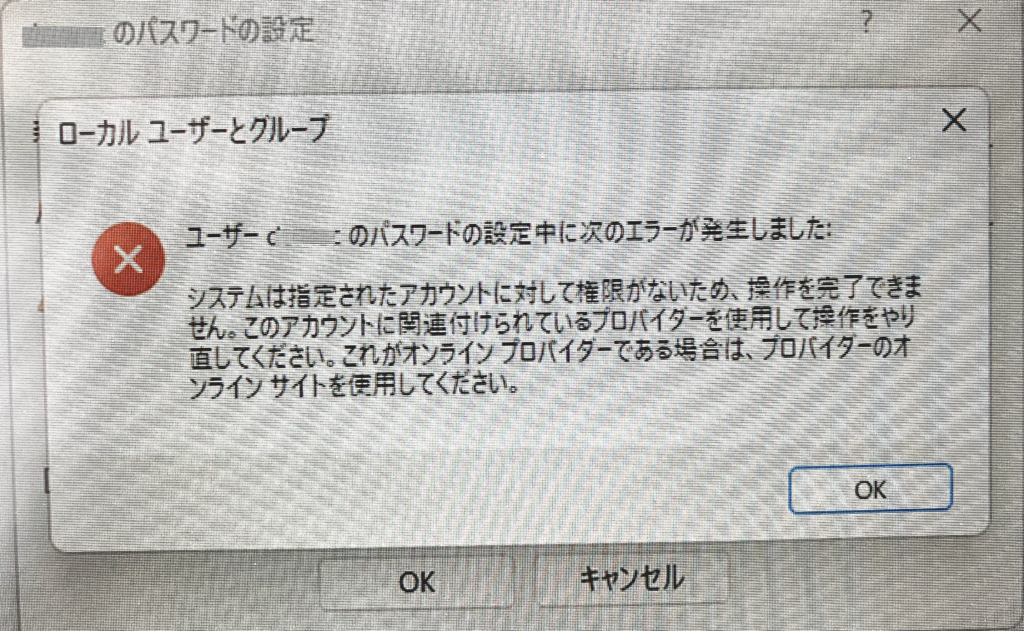
ググって見ると、このような記事を見つけることができました。
「管理者権限なのに、ユーザのパスワード初期化ができないとき」
Microsoftアカウントを利用しているケースで同じような現象が起きているようですので、ローカルアカウントに切り替えて見ることとしましょう。
まずはアカウント情報を確認してみるとやはりMicrosoftアカウントを利用していますね。ちなみにユーザ情報は「管理者」となっています。では早速「ローカルアカウントでのサインインに切り替える」を選択します。
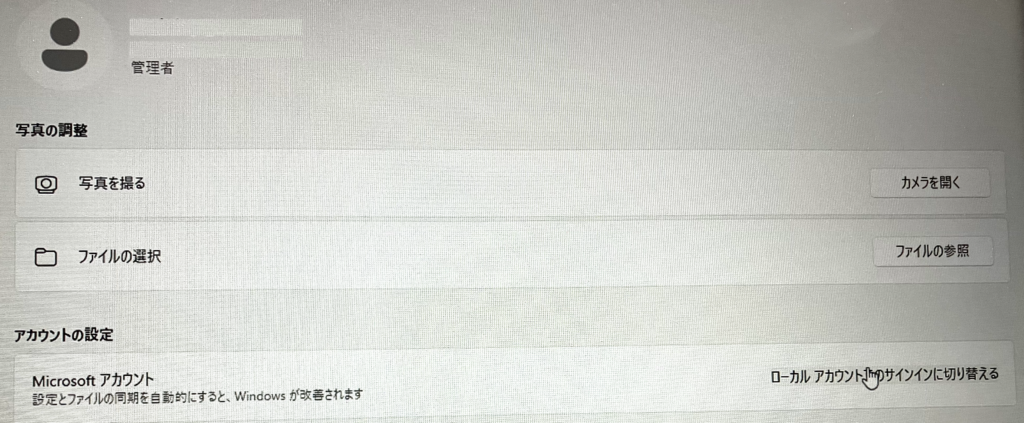
ここからはウィザードに従ってローカルアカウントに切り替えていく訳ですが、「このPCのコンテンツは暗号化されています。回復キーをバックアップして下さい」とか
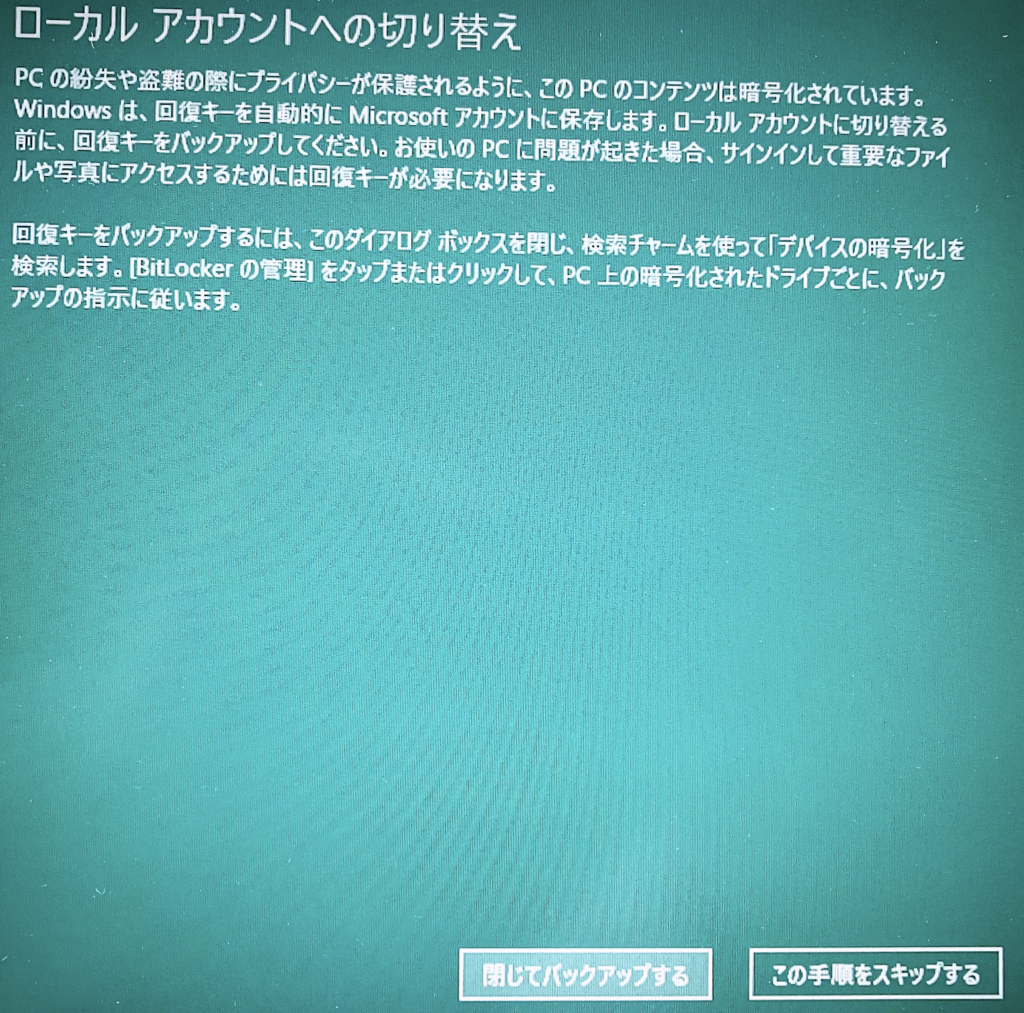
「ローカルアカウントに切り替えると個人用設定を表示することはできなくなるぞ」などと禍々しい警告メッセージが表示されます。こんなこと言われると普通はローカルアカウントに切り替えるのは断念しちゃいますよねぇ。
が今回は容赦なくローカルアカウントに切り替えますので、そのまま先に進みましょう。ちなみに今回の環境ではBitLockerは使用していませんので、上の画面では「この手順をスキップする」を選択します。

この後はウィザードに従って、ローカルアカウントの作成等を行って作業終了となりますが特に迷うところはないでしょう。ウィザードが完了したらローカルアカウントでログインして管理者権限が設定されているかを確認します。このあたりは「Microsoftアカウントorローカルアカウント?」でも書かせて頂きました。
ローカルアカウントに切り替え動作確認したところ、問題なく動作しお客様のストレス解消にもなり、めでたしめでたしな訳ですがこんなことがあるとやっぱりMicrosoftアカウントって本当に便利なんだろうかと考える訳です。
